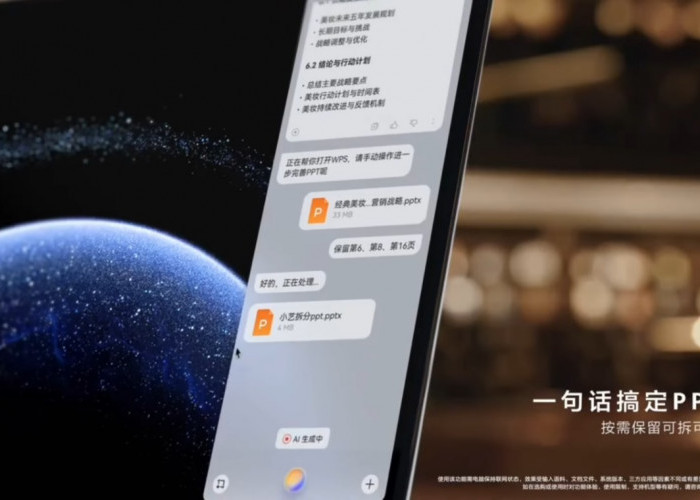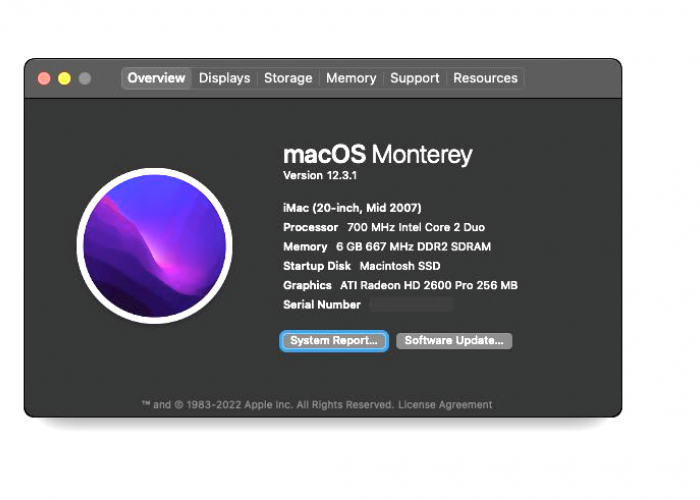Ini Cara Menginstal MacOS Sonoma di Mac yang Tidak Didukung
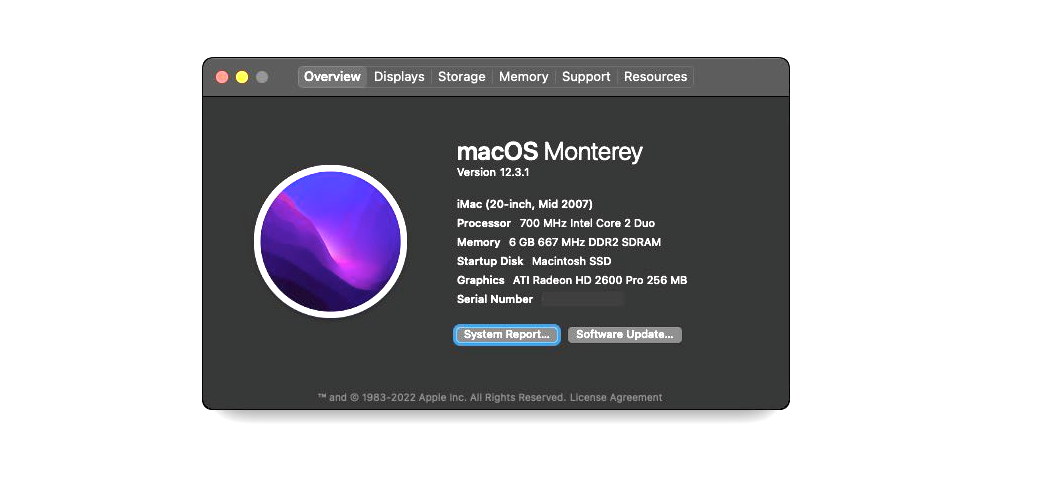
Cara menginstal macOS Sonoma di Mac yang tidak didukung --Foto : instagram/@macpaw
Hal Penting
Sebelum memulai, buat cadangan semua data dan pengaturan di Mac yang ingin Anda instal macOS Sonoma. Menginstal Sonoma di Mac yang tidak didukung mungkin berarti beberapa fitur tidak berfungsi dan Mac Anda tidak stabil.
Jadi, Anda harus membuat cadangan data secara teratur saat Anda menggunakannya dan jangan mengandalkannya untuk melakukan pekerjaan penting.
BACA JUGA:Games Populer Yaitu The Elder Scrolls Online Kini Hadir di PC dan MAC
Sekarang Anda siap untuk bereksperimen, ikuti langkah-langkah berikut:
- Buka aplikasi App Store di Mac yang kompatibel dengan Sonoma dan cari Sonoma. Klik Dapatkan atau klik tautan ini untuk langsung menuju ke sana.
- Ketika Sonoma telah diunduh, penginstal akan diluncurkan secara otomatis. Hentikan segera setelah itu terjadi.
- Buka folder Aplikasi Anda dan periksa apakah penginstal Sonoma ada di sana.
- Buka halaman OpenCore Legacy di GitHub dan klik Memulai untuk mengunduh versi terbaru.
- Ambil stik USB yang memiliki kapasitas minimal 16GB. Hubungkan ke Mac Anda, buka Disk Utility dan hapus.
- Formatlah sebagai MacOS Extended (Journaled) dan beri nama Sonoma.
- Buka OpenCore Legacy dan pilih Build OpenCore. Ikuti petunjuk di layar untuk membuat paket OpenCore untuk Mac Anda. Jika Anda tidak yakin dengan model Mac spesifik Anda, klik menu Apple, dan pilih Tentang Mac Ini.
- Setelah OpenCore Legacy selesai membuat paket OpenCore untuk Mac Anda, buka bagian Instal OpenCore.
- Ikuti petunjuk di layar untuk menginstal paket pada stik USB yang Anda format pada langkah 5. Ini akan menggunakan penginstal Sonoma yang Anda unduh untuk membuat penginstal USB yang dapat di-boot.
- Ketika OpenCore Legacy selesai membuat penginstal, keluarkan stik USB dari Mac dan sambungkan ke Mac tempat Anda ingin menginstal Sonoma.
- Mulai ulang Mac tempat Anda menyambungkan stik USB dan tahan tombol Option.
- Saat Anda melihat opsi untuk memilih disk mulai, pilih stik USB dengan penginstal.
- Dari Utilitas macOS, pilih Instal macOS. Pilih disk internal Mac Anda dan ikuti petunjuk di layar untuk menyelesaikan instalasi.
- Saat Mac Anda dimulai ulang, Mac akan siap untuk mengatur dan menjalankan Sonoma. Ikuti petunjuk di layar untuk membuat akun pengguna, menyambungkan ke Wi-Fi, dan menjalani sisa proses pengaturan Sonoma.
BACA JUGA:Diskon Besar MacBook Air M1, MacBook Pro M2 dan Model MacBook Lainnya, Buruan Periksa Harga!
Menginstal Sonoma pada Mac yang tidak didukung bukanlah untuk mereka yang lemah hati. Ini adalah proses yang panjang dan rumit, melibatkan alat yang tidak disetujui oleh Apple. Dan bahkan jika Anda berhasil menginstalnya, tidak ada jaminan itu akan berjalan dengan baik, atau bisa booting sama sekali.
Namun, jika Anda memiliki Mac yang tidak digunakan untuk hal lain dan ingin bereksperimen, mungkin akan menyenangkan untuk mencoba dan menginstal Sonoma di dalamnya menggunakan langkah-langkah di atas.(*)
Cek Berita dan Artikel yang lain di Google News
Sumber: berbagai sumber